ขั้นตอนการติดตั้ง macOS บน PC Windows

เรียนรู้วิธีการติดตั้ง macOS บน PC Windows ด้วยคำแนะนำทีละขั้นตอนที่แสดงให้คุณเห็นว่าคุณจะติดตั้งระบบปฏิบัติการของ Apple บนอุปกรณ์ Microsoft ได้อย่างไร.

ปัญหาการเข้าสู่ระบบ Microsoft Teams เกิดขึ้นค่อนข้างบ่อยและการแก้ไขไม่ใช่เรื่องง่ายเสมอไป ข้อผิดพลาด Teams ที่พบบ่อยที่สุดบน Mac คือรหัสข้อผิดพลาด 2: 211 ข่าวดีก็คือคุณสามารถแก้ไขได้อย่างรวดเร็วด้วยความช่วยเหลือของคู่มือนี้
รหัสข้อผิดพลาด 211 มีผลกับแอปเดสก์ท็อปเท่านั้น ซึ่งหมายความว่าคุณควรจะสามารถลงชื่อเข้าใช้เว็บไคลเอ็นต์ได้โดยไม่มีปัญหาใดๆ เพียงไปที่www.teams.microsoft.comป้อนข้อมูลเข้าสู่ระบบของคุณและตรวจสอบว่าคุณสามารถเข้าถึงบัญชีของคุณได้หรือไม่
ถ้าคุณไม่รีบร้อน และการใช้ Teams บนเว็บไม่ดึงดูดใจคุณ ให้ล้างแคชของแอป
ออกจากทีมอย่างสมบูรณ์
เปิดFinderคลิกไปที่เมนูและเลือกไปที่โฟลเดอร์
ป้อน~/Library/Cachesแล้วกด Enter
จากนั้นค้นหาและลบโฟลเดอร์com.microsoft.teams
นำทางไปยัง~ / Library / Application Support
เปิดโฟลเดอร์และลบ sufolders เหล่านี้:
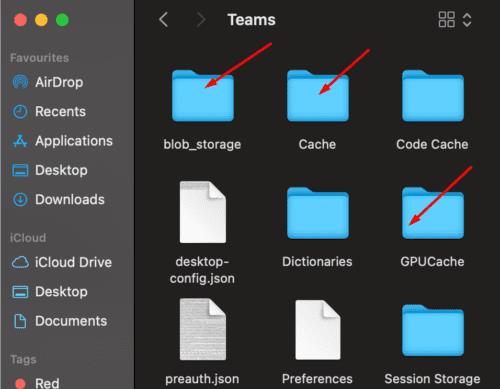
จากนั้นคลิกที่รูปโปรไฟล์ของคุณและเลือกตรวจสอบการปรับปรุง อัปเดตแอปของคุณหากมีเวอร์ชันใหม่กว่านี้
รีสตาร์ท Mac ของคุณ เปิด Teams และตรวจสอบว่าคุณสามารถเข้าสู่ระบบได้หรือไม่
น่าเสียดายที่ผู้ใช้หลายคนบ่นว่าต้องทำตามขั้นตอนเดิมอีกครั้งหลังจากไม่มีการใช้งานเป็นระยะเวลาสั้นๆ ทีมอาจออกจากระบบคุณและคุณต้องล้างแคชของแอปอีกครั้งเพื่อลงชื่อเข้าใช้บัญชีของคุณ เช่นเดียวกับถ้าคุณรีสตาร์ทแอพหรือรีบูตเครื่องคอมพิวเตอร์
หากคุณกำลังมองหาวิธีแก้ปัญหาแบบถาวร ให้ลองลบโฟลเดอร์ Teams ทั้งหมด ซึ่งเป็นที่ที่แอปจัดเก็บการตั้งค่า คุกกี้ และไฟล์แคชสำหรับผู้ใช้ปัจจุบัน กลับไปที่~/Library/Application Supportค้นหาโฟลเดอร์ Microsoftแล้วลบทิ้ง กล่าวอีกนัยหนึ่ง แทนที่จะเพียงแค่ลบโฟลเดอร์แคช คุณจะลบไดเรกทอรี Teams ทั้งหมดออกทันที
ถ้าบัญชี Office 365 ปัจจุบันของคุณเสียหาย ให้สร้างบัญชีใหม่หรือขอให้ผู้ดูแลระบบ IT ช่วยเหลือคุณ วิธีที่เร็วที่สุดในการตรวจสอบว่าบัญชีที่เสียหายเป็นสาเหตุของข้อผิดพลาดของทีม 211 หรือไม่คือการใช้บัญชี Office 365 อื่น หากคุณสามารถใช้ Teams ได้โดยไม่มีปัญหา การสร้างบัญชีของคุณใหม่น่าจะใช้ได้
อย่างไรก็ตามหากคุณเป็นผู้ใช้ทั่วไป ให้ตรวจสอบว่าการเข้าถึงของผู้เยี่ยมชมถูกเพิกถอนหรือไม่ เช่นเคย ถ้าไม่มีอะไรทำงาน ให้ถอนการติดตั้ง Teams รีสตาร์ท Mac ของคุณ และติดตั้งแอปใหม่อีกครั้ง
รหัสข้อผิดพลาดของทีม 2: 211 มักเกิดขึ้นบน Mac และระบุว่าไฟล์แคชของคุณป้องกันไม่ให้แอปลงชื่อเข้าใช้บัญชีของคุณ ในการแก้ไขปัญหา คุณต้องล้างแคชของแอป หากปัญหายังคงอยู่ ให้ลบโฟลเดอร์ Teams ทั้งหมดและติดตั้งแอปใหม่ คุณพบวิธีแก้ไขปัญหาอื่นเพื่อแก้ไขปัญหานี้หรือไม่? แจ้งให้เราทราบในความคิดเห็นด้านล่าง
เรียนรู้วิธีการติดตั้ง macOS บน PC Windows ด้วยคำแนะนำทีละขั้นตอนที่แสดงให้คุณเห็นว่าคุณจะติดตั้งระบบปฏิบัติการของ Apple บนอุปกรณ์ Microsoft ได้อย่างไร.
เรียนรู้วิธีดูซิปโค้ดในหน้าเว็บใน Apple Safari โดยใช้เครื่องมือ Safari Web Inspector ที่นี่.
คุณเพิ่งพบข้อผิดพลาด "เซิร์ฟเวอร์การกู้คืนไม่สามารถติดต่อได้" ใน macOS Mojave หรือ Catalina ขณะอัปเดตระบบปฏิบัติการหรือไม่ ต่อไปนี้คือ 4 วิธีที่มีประสิทธิภาพในการแก้ไขข้อผิดพลาดนี้
ต่อไปนี้คือขั้นตอนในการสร้างสื่อ USB ที่สามารถบู๊ตได้ของ macOS (Catalina) ด้วยการสนับสนุนพาร์ติชัน GPT บน Windows 10, 11, 8.1, 7 เพื่อช่วยเหลือ Mac ของคุณ
Microsoft บอกว่า Windows 11 จะไม่ทำงานบน Apples Mac โดยใช้ชิป ARM (M1) ซึ่งยืนยันว่า Parallels จะไม่น่าเชื่อถือในการเรียกใช้ OS
เรียนรู้วิธีปรับขนาดหลายภาพพร้อมกันจากคอมพิวเตอร์ Microsoft Windows หรือ macOS ของคุณ
หากคุณไม่สามารถแชร์หน้าจอระหว่างแฮงเอาท์วิดีโอ Slack ได้ ให้อัปเดตแอปเดสก์ท็อปและระบบปฏิบัติการ การเปลี่ยนโฟกัสของหน้าต่างอาจช่วยได้เช่นกัน
ก่อนอื่น - ตัวจัดการการดาวน์โหลดไม่จำเป็น คอมพิวเตอร์ของคุณสามารถดาวน์โหลดสิ่งต่างๆ ได้ด้วยตัวเอง ที่กล่าวว่าสามารถเป็นเครื่องมือที่มีประโยชน์ในการทำให้ .ของคุณ
หาก Microsoft Teams ตรวจไม่พบหรือจำกล้องไม่ได้ ให้ตรวจสอบการตั้งค่าความเป็นส่วนตัวและตรวจสอบว่าแอปได้รับอนุญาตให้ใช้กล้องได้
Zoom เป็นหนึ่งในแพลตฟอร์มการโทรและการประชุมทางไกลชั้นนำของโลก แอปพลิเคชั่นที่โหลดฟีเจอร์ได้เห็นฐานผู้ใช้ขยายตัวอย่างรวดเร็วตั้งแต่กลางเดือนมีนาคม แต่นั่นก็ไม่มี...
ในคู่มือนี้ จะแสดงให้คุณเห็นว่าคุณสามารถเปิดโหมดมืดใน OneNote ได้อย่างไรในทุกแพลตฟอร์มหลัก
หาก 1Password ส่งข้อผิดพลาด Extra Copies of 1Password Found ให้ลบ 1Password ส่วนเกินออกจาก Mac ของคุณด้วยตนเอง
เป็นเรื่องน่าขันที่เห็น Apple โปรโมตตัวควบคุมของบริษัทอื่นที่ได้รับความนิยมมากที่สุดสำหรับ Apple Arcade แต่ Apple ได้เผยแพร่วิดีโอสองวิดีโอที่อธิบายวิธีจับคู่ตัวควบคุม Xbox One หรือ PS4 กับอุปกรณ์ Apple ในสัปดาห์นี้
นี่คือวิธีใช้โหมดมืดใน Microsoft Teams
ต่อไปนี้คือวิธีตั้งค่าอิมเมจของคุณเองอย่างไม่เป็นทางการใน Microsoft Teams บน Mac
AirDrop เป็นวิธีที่ง่ายที่สุดวิธีหนึ่งในการแชร์ไฟล์ระหว่างอุปกรณ์ของคุณ เนื่องจากไม่ต้องใช้สายเคเบิล อะแดปเตอร์ หรือแฟลชไดรฟ์ใดๆ ในบทช่วยสอนนี้
หาก Google Meet ใช้พลังงาน CPU มากเกินไป ให้เข้าร่วมการประชุมออนไลน์โดยใช้ Chrome นอกจากนี้ ให้ปิดการใช้งานส่วนขยายเบราว์เซอร์ทั้งหมดของคุณ
ในคู่มือนี้ คุณจะได้เรียนรู้สิ่งที่คุณต้องทำเพื่อให้ Android ของคุณเข้ากันได้กับ MacBook ของคุณ
คุณต้องการกำหนดการประชุมที่เกิดขึ้นซ้ำใน MS Teams กับสมาชิกในทีมเดียวกันหรือไม่? เรียนรู้วิธีการตั้งค่าการประชุมที่เกิดขึ้นซ้ำใน Teams.
เราจะแสดงวิธีการเปลี่ยนสีที่เน้นข้อความสำหรับข้อความและฟิลด์ข้อความใน Adobe Reader ด้วยบทแนะนำแบบทีละขั้นตอน
ในบทแนะนำนี้ เราจะแสดงให้คุณเห็นวิธีการเปลี่ยนการตั้งค่า Zoom เริ่มต้นใน Adobe Reader.
Spotify อาจจะน่ารำคาญหากมันเปิดขึ้นมาโดยอัตโนมัติทุกครั้งที่คุณเริ่มเครื่องคอมพิวเตอร์ ปิดการเริ่มต้นอัตโนมัติโดยใช้ขั้นตอนเหล่านี้.
หาก LastPass ไม่สามารถเชื่อมต่อกับเซิร์ฟเวอร์ ให้ล้างแคชในเครื่อง ปรับปรุงโปรแกรมจัดการรหัสผ่าน และปิดการใช้งานส่วนขยายของเบราว์เซอร์ของคุณ.
Microsoft Teams ไม่รองรับการส่งประชุมและการโทรไปยังทีวีของคุณโดยตรง แต่คุณสามารถใช้แอพการสะท้อนหน้าจอได้
ค้นพบวิธีแก้ไขรหัสข้อผิดพลาด OneDrive 0x8004de88 เพื่อให้คุณสามารถเริ่มต้นใช้งานการจัดเก็บข้อมูลในคลาวด์ของคุณอีกครั้ง
สงสัยว่าจะรวม ChatGPT เข้ากับ Microsoft Word ได้อย่างไร? คู่มือนี้จะแสดงให้คุณเห็นวิธีการทำเช่นนั้นโดยใช้ ChatGPT สำหรับ Word add-in ใน 3 ขั้นตอนง่ายๆ.
รักษาแคชให้เป็นระเบียบในเบราว์เซอร์ Google Chrome ของคุณด้วยขั้นตอนเหล่านี้.
ตอนนี้ยังไม่สามารถปิดการตั้งคำถามแบบไม่ระบุชื่อใน Microsoft Teams Live Events ได้ แม้แต่ผู้ที่ลงทะเบียนยังสามารถส่งคำถามแบบไม่ระบุชื่อได้.












![เราแสดงให้คุณเห็นวิธี (อย่างไม่เป็นทางการ) ตั้งค่าพื้นหลัง Teams ของคุณเอง - นี่คือวิธีการทำบน Mac [อัปเดตแล้ว เป็นไปได้อย่างเป็นทางการแล้ว] เราแสดงให้คุณเห็นวิธี (อย่างไม่เป็นทางการ) ตั้งค่าพื้นหลัง Teams ของคุณเอง - นี่คือวิธีการทำบน Mac [อัปเดตแล้ว เป็นไปได้อย่างเป็นทางการแล้ว]](https://cloudo3.com/ArticleIMG/image-0729140432191.jpg)










